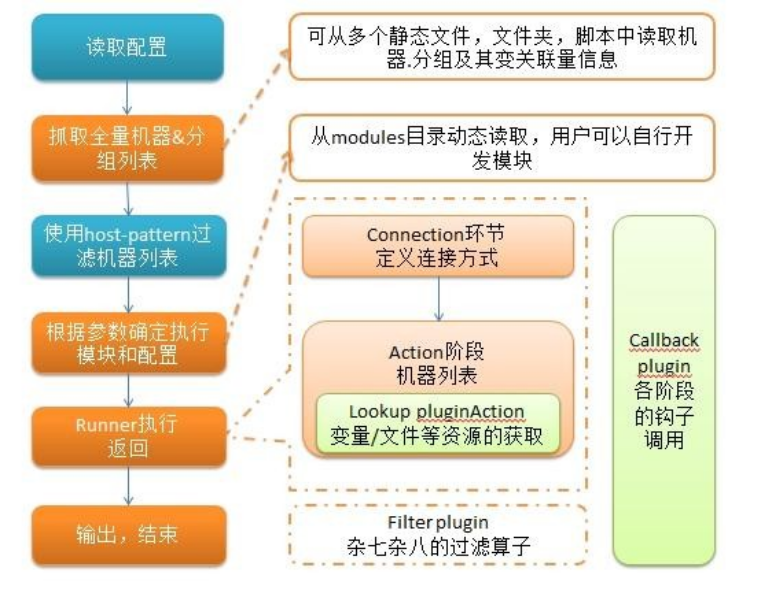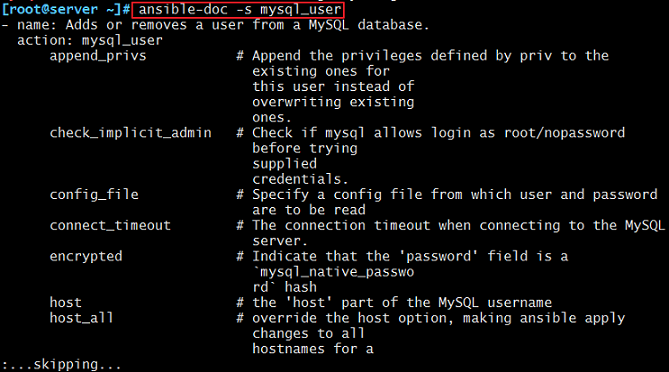---
ansible 简介 ansible 是什么? ansible是新出现的自动化运维工具,基于Python开发,集合了众多运维工具(puppet、chef、func、fabric)的优点,实现了批量系统配置、批量程序部署、批量运行命令等功能。
ansible 特点 部署简单,只需在主控端部署Ansible环境,被控端无需做任何操作; 默认使用SSH协议对设备进行管理; 有大量常规运维操作模块,可实现日常绝大部分操作; 配置简单、功能强大、扩展性强; 支持API及自定义模块,可通过Python轻松扩展; 通过Playbooks来定制强大的配置、状态管理; 轻量级,无需在客户端安装agent,更新时,只需在操作机上进行一次更新即可; 提供一个功能强大、操作性强的Web管理界面和REST API接口——AWX平台。 ansible 架构图
Ansible:Ansible核心程序。HostInventory:记录由Ansible管理的主机信息,包括端口、密码、ip等。Playbooks:“剧本”YAML格式文件,多个任务定义在一个文件中,定义主机需要调用哪些模块来完成的功能。CoreModules:核心模块 ,主要操作是通过调用核心模块来完成管理任务。CustomModules:自定义模块,完成核心模块无法完成的功能,支持多种语言。ConnectionPlugins:连接插件,Ansible和Host通信使用
ansible 任务执行 ansible 任务执行模式 Ansible 系统由控制主机对被管节点的操作方式可分为两类,即adhoc和playbook:
ad-hoc模式(点对点模式)就相当于bash中的一句话shell。 playbook模式(剧本模式)playbook通过多个task集合完成一类功能 ,如Web服务的安装部署、数据库服务器的批量备份等。可以简单地把playbook理解为通过组合多条ad-hoc操作的配置文件。 ansible 执行流程 ansible.cfg中的配置, 根据规则获取Inventory中的管理主机列表, 并行的在这些主机中执行配置的任务, 最后等待执行返回的结果。
ansible 命令执行过程 加载自己的配置文件,默认/etc/ansible/ansible.cfg; 查找对应的主机配置文件,找到要执行的主机或者组; 加载自己对应的模块文件,如 command; 通过ansible将模块或命令生成对应的临时py文件(python脚本), 并将该文件传输至远程服务器; 对应执行用户的家目录的.ansible/tmp/XXX/XXX.PY文件; 给文件 +x 执行权限; 执行并返回结果; 删除临时py文件,sleep 0退出; ansible 配置详解 ansible 安装方式 ansible安装常用两种方式,yum安装和pip程序安装。下面我们来详细介绍一下这两种安装方式。
使用 pip(python的包管理模块)安装 首先,我们需要安装一个python-pip包,安装完成以后,则直接使用pip命令来安装我们的包,具体操作过程如下:
1 2 yum install python-pipinstall ansible
使用 yum 安装 yum 安装是我们很熟悉的安装方式了。我们需要先安装一个epel-release包,然后再安装我们的 ansible 即可。
1 2 yum install epel-release -yinstall ansible –y
ansible 程序结构 安装目录如下(yum安装):
ansible配置文件查找顺序 ansible与我们其他的服务在这一点上有很大不同,这里的配置文件查找是从多个地方找的,顺序如下:
检查环境变量ANSIBLE_CONFIG指向的路径文件(export ANSIBLE_CONFIG=/etc/ansible.cfg); ~/.ansible.cfg,检查当前目录下的ansible.cfg配置文件;/etc/ansible.cfg检查etc目录的配置文件。ansible配置文件 ansible 的配置文件为/etc/ansible/ansible.cfg,ansible 有许多参数,下面我们列出一些常见的参数:
1 2 3 4 5 6 7 8 inventory = /etc/ansible/hosts library = /usr/share/ansible forks = 5 sudo_user = root remote_port = 22 host_key_checking = False timeout = 60 log_path = /var/log/ansible.log
ansuble主机清单 在配置文件中,我们提到了资源清单,这个清单就是我们的主机清单,里面保存的是一些 ansible 需要连接管理的主机列表。我们可以来看看他的定义方式:
1 2 3 4 5 6 7 8 9 10 11 12 13 14 15 16 17 18 19 20 21 22 23 24 25 26 27 28 29 30 31 32 33 34 35 36 37 38 39 40 41 42 1、正常写法,name1为别名:
ansible 常用命令 ansible 命令集 /usr/bin/ansible Ansibe AD-Hoc 临时命令执行工具,常用于临时命令的执行/usr/bin/ansible-doc Ansible 模块功能查看工具/usr/bin/ansible-galaxy 下载/上传优秀代码或Roles模块 的官网平台,基于网络的/usr/bin/ansible-playbook Ansible 定制自动化的任务集编排工具/usr/bin/ansible-pull Ansible远程执行命令的工具,拉取配置而非推送配置(使用较少,海量机器时使用,对运维的架构能力要求较高)/usr/bin/ansible-vault Ansible 文件加密工具/usr/bin/ansible-console Ansible基于Linux Consoble界面可与用户交互的命令执行工具
其中,我们比较常用的是/usr/bin/ansible和/usr/bin/ansible-playbook。
ansible-doc 命令 ansible-doc 命令常用于获取模块信息及其使用帮助,一般用法如下:
1 2 ansible-doc -l
我们也可以查看一下ansible-doc的全部用法:
1 2 3 4 5 6 7 8 9 10 11 12 [root@server ~ ]# ansible- doc- doc [options] [module...]- h, - l, - M MODULE_PATH, to module library (default = None )- s, - v,
我们可以来看一下,以mysql相关的为例:
1 2 3 4 5 6 [root@server ~ ]# ansible-doc -l |grep mysql or remove MySQL databases from a remote...or removes a user from a MySQL databas...global variables root@server ~ ]# ansible-doc -s mysql_user
ansible 命令详解 命令的具体格式如下:
1 ansible <host-pattern> [-f forks] [-m module_name] [-a args]
也可以通过ansible -h来查看帮助,下面我们列出一些比较常用的选项,并解释其含义:
-a MODULE_ARGS #模块的参数,如果执行默认COMMAND的模块,即是命令参数,如: “date”,“pwd”等等-k,--ask-pass #ask for SSH password。登录密码,提示输入SSH密码而不是假设基于密钥的验证--ask-su-pass #ask for su password。su切换密码-K,--ask-sudo-pass #ask for sudo password。提示密码使用sudo,sudo表示提权操作--ask-vault-pass #ask for vault password。假设我们设定了加密的密码,则用该选项进行访问-B SECONDS #后台运行超时时间-C #模拟运行环境并进行预运行,可以进行查错测试-c CONNECTION #连接类型使用-f FORKS #并行任务数,默认为5-i INVENTORY #指定主机清单的路径,默认为/etc/ansible/hosts--list-hosts #查看有哪些主机组-m MODULE_NAME #执行模块的名字,默认使用 command 模块,所以如果是只执行单一命令可以不用 -m参数-o #压缩输出,尝试将所有结果在一行输出,一般针对收集工具使用-S #用 su 命令-R SU_USER #指定 su 的用户,默认为 root 用户-s #用 sudo 命令-U SUDO_USER #指定 sudo 到哪个用户,默认为 root 用户-T TIMEOUT #指定 ssh 默认超时时间,默认为10s,也可在配置文件中修改-u REMOTE_USER #远程用户,默认为 root 用户-v #查看详细信息,同时支持-vvv,-vvvv可查看更详细信息
ansible 配置公私钥 上面我们已经提到过 ansible 是基于 ssh 协议实现的,所以其配置公私钥的方式与 ssh 协议的方式相同,具体操作步骤如下:
1 2 3 4 5 #1.生成私钥 root@server ~ ]# ssh-keygen #2.向主机分发私钥 root@server ~ ]# ssh-copy-id root@192.168.37.122 root@server ~ ]# ssh-copy-id root@192.168.37.133
这样的话,就可以实现无密码登录,我们的实验过程也会顺畅很多。
ansible 常用模块 1)主机连通性测试 我们使用ansible web -m ping命令来进行主机连通性测试,效果如下:
1 2 3 4 5 6 7 8 9 [root@server ~]192.168.37.122 | SUCCESS => {"changed" : false , "ping" : "pong" 192.168.37.133 | SUCCESS => {"changed" : false , "ping" : "pong"
这样就说明我们的主机是连通状态的。接下来的操作才可以正常进行。
2)command 模块 这个模块可以直接在远程主机上执行命令,并将结果返回本主机。
1 2 3 4 5 6 7 8 9 10 11 12 13 14 15 16 17 18 19 20 21 22 23 24 25 [root@server ~]192.168 .37.122 | SUCCESS | rc=0 >>State Recv -Q Send -Q Local Address :Port Peer Address :Port LISTEN 0 128 *: 111 *:* LISTEN 0 5 192.168 .122.1 : 53 *:* LISTEN 0 128 *: 22 *:* LISTEN 0 128 127.0 .0.1 : 631 *:* LISTEN 0 128 *: 23000 *:* LISTEN 0 100 127.0 .0.1 : 25 *:* LISTEN 0 128 : : : 111 : : :* LISTEN 0 128 : : : 22 : : :* LISTEN 0 128 : : 1 : 631 : : :* LISTEN 0 100 : : 1 : 25 : : :* 192.168 .37.133 | SUCCESS | rc=0 >>State Recv -Q Send -Q Local Address :Port Peer Address :Port LISTEN 0 128 *: 111 *:* LISTEN 0 128 *: 22 *:* LISTEN 0 128 127.0 .0.1 : 631 *:* LISTEN 0 128 *: 23000 *:* LISTEN 0 100 127.0 .0.1 : 25 *:* LISTEN 0 128 : : : 111 : : :* LISTEN 0 128 : : : 22 : : :* LISTEN 0 128 : : 1 : 631 : : :* LISTEN 0 100 : : 1 : 25 : : :*
命令模块接受命令名称,后面是空格分隔的列表参数。给定的命令将在所有选定的节点上执行。它不会通过shell进行处理,比如$HOME和操作如”<”,”>”,”|”,”;”,”&” 工作(需要使用(shell)模块实现这些功能)。注意,该命令不支持| 管道命令。
chdir # 在执行命令之前,先切换到该目录
下面我们来看看这些命令的执行效果:
1 2 3 4 5 6 7 8 9 10 11 12 13 14 15 16 17 18 19 20 21 22 23 24 25 26 27 28 [root@server ~]192 .168 .37 .122 | SUCCESS | rc=0 >>jpg jpg 192 .168 .37 .133 | SUCCESS | rc=0 >>jpg jpg 192 .168 .37 .122 | SUCCESS | rc=0 >>jpg exists192 .168 .37 .133 | SUCCESS | rc=0 >>jpg exists192 .168 .37 .122 | SUCCESS | rc=0 >>192 .168 .37 .133 | SUCCESS | rc=0 >>
3)shell 模块 shell模块可以在远程主机上调用shell解释器运行命令,支持shell的各种功能,例如管道等。
1 2 3 4 5 6 [root@server ~]192.168 .37.122 | SUCCESS | rc=0 >>keer: x: 10001 : 1000 :keer :/home/keer :/bin/sh 192.168 .37.133 | SUCCESS | rc=0 >>keer: x: 10001 : 10001 : :/home/keer :/bin/sh
只要是我们的shell命令,都可以通过这个模块在远程主机上运行,这里就不一一举例了。
4)copy 模块 这个模块用于将文件复制到远程主机,同时支持给定内容生成文件和修改权限等。
src #被复制到远程主机的本地文件。可以是绝对路径,也可以是相对路径。如果路径是一个目录,则会递归复制,用法类似于”rsync”content #用于替换”src”,可以直接指定文件的值dest #必选项,将源文件复制到的远程主机的绝对路径 backup #当文件内容发生改变后,在覆盖之前把源文件备份,备份文件包含时间信息directory_mode #递归设定目录的权限,默认为系统默认权限force #当目标主机包含该文件,但内容不同时,设为”yes”,表示强制覆盖;设为”no”,表示目标主机的目标位置不存在该文件才复制。默认为”yes”others #所有的 file 模块中的选项可以在这里使用
用法举例如下:① 复制文件:
1 2 3 4 5 6 7 8 9 10 11 12 13 14 15 16 17 18 19 20 21 22 23 24 25 26 27 28 29 [root@server ~]192.168.37.122 | SUCCESS => {"changed" : true , "checksum" : "22596363b3de40b06f981fb85d82312e8c0ed511" , "dest" : "/data/hello" , "gid" : 0 , "group" : "root" , "md5sum" : "6f5902ac237024bdd0c176cb93063dc4" , "mode" : "0644" , "owner" : "root" , "size" : 12 , "src" : "/root/.ansible/tmp/ansible-tmp-1512437093.55-228281064292921/source" , "state" : "file" , "uid" : 0 192.168.37.133 | SUCCESS => {"changed" : true , "checksum" : "22596363b3de40b06f981fb85d82312e8c0ed511" , "dest" : "/data/hello" , "gid" : 0 , "group" : "root" , "md5sum" : "6f5902ac237024bdd0c176cb93063dc4" , "mode" : "0644" , "owner" : "root" , "size" : 12 , "src" : "/root/.ansible/tmp/ansible-tmp-1512437093.74-44694985235189/source" , "state" : "file" , "uid" : 0
② 给定内容生成文件,并制定权限
1 2 3 4 5 6 7 8 9 10 11 12 13 14 15 16 17 18 19 20 21 22 23 24 25 26 27 28 29 [root@server ~]192.168.37.122 | SUCCESS => {"changed" : true , "checksum" : "0421570938940ea784f9d8598dab87f07685b968" , "dest" : "/data/name" , "gid" : 0 , "group" : "root" , "md5sum" : "497fa8386590a5fc89090725b07f175c" , "mode" : "0666" , "owner" : "root" , "size" : 10 , "src" : "/root/.ansible/tmp/ansible-tmp-1512437327.37-199512601767687/source" , "state" : "file" , "uid" : 0 192.168.37.133 | SUCCESS => {"changed" : true , "checksum" : "0421570938940ea784f9d8598dab87f07685b968" , "dest" : "/data/name" , "gid" : 0 , "group" : "root" , "md5sum" : "497fa8386590a5fc89090725b07f175c" , "mode" : "0666" , "owner" : "root" , "size" : 10 , "src" : "/root/.ansible/tmp/ansible-tmp-1512437327.55-218104039503110/source" , "state" : "file" , "uid" : 0
我们现在可以去查看一下我们生成的文件及其权限:
1 2 3 4 5 6 7 8 [root@server ~ ]# ansible web - m shell - a 'ls -l /data/' 192.168 .37 .122 | SUCCESS | rc= 0 >> 28 - rw- rw- rw- 1 root root 12 Dec 6 09 :45 name192.168 .37 .133 | SUCCESS | rc= 0 >> 40 - rw- rw- rw- 1 root root 12 Dec 5 09 :45 name
可以看出我们的name文件已经生成,并且权限为666。③ 关于覆盖
1 2 3 4 5 6 7 8 9 10 11 12 13 14 15 16 17 18 19 20 21 22 23 24 25 26 27 28 29 30 31 [root@server ~]192.168.37.122 | SUCCESS => {"backup_file" : "/data/name.4394.2017-12-06@09:46:25~" , "changed" : true , "checksum" : "064a68908ab9971ee85dbc08ea038387598e3778" , "dest" : "/data/name" , "gid" : 0 , "group" : "root" , "md5sum" : "8ca7c11385856155af52e560f608891c" , "mode" : "0666" , "owner" : "root" , "size" : 12 , "src" : "/root/.ansible/tmp/ansible-tmp-1512438383.78-228128616784888/source" , "state" : "file" , "uid" : 0 192.168.37.133 | SUCCESS => {"backup_file" : "/data/name.5962.2017-12-05@09:46:24~" , "changed" : true , "checksum" : "064a68908ab9971ee85dbc08ea038387598e3778" , "dest" : "/data/name" , "gid" : 0 , "group" : "root" , "md5sum" : "8ca7c11385856155af52e560f608891c" , "mode" : "0666" , "owner" : "root" , "size" : 12 , "src" : "/root/.ansible/tmp/ansible-tmp-1512438384.0-170718946740009/source" , "state" : "file" , "uid" : 0
现在我们可以去查看一下:
1 2 3 4 5 6 7 8 9 10 [root@server ~ ]# ansible web - m shell - a 'ls -l /data/' 192.168 .37 .122 | SUCCESS | rc= 0 >> 28 - rw- rw- rw- 1 root root 12 Dec 6 09 :46 name- rw- rw- rw- 1 root root 10 Dec 6 09 :45 name.4394 .2017 -12 -06 @09 :46 :25 ~ 192.168 .37 .133 | SUCCESS | rc= 0 >> 40 - rw- rw- rw- 1 root root 12 Dec 5 09 :46 name- rw- rw- rw- 1 root root 10 Dec 5 09 :45 name.5962 .2017 -12 -05 @09 :46 :24 ~
可以看出,我们的源文件已经被备份,我们还可以查看一下name文件的内容:
1 2 3 4 5 6 [root@server ~ ]# ansible web -m shell -a 'cat /data/name' 192.168 .37 .122 | SUCCESS | rc=0 >>192.168 .37 .133 | SUCCESS | rc=0 >>
证明,这正是我们新导入的文件的内容。
5)file 模块 该模块主要用于设置文件的属性,比如创建文件、创建链接文件、删除文件等。
force #需要在两种情况下强制创建软链接,一种是源文件不存在,但之后会建立的情况下;另一种是目标软链接已存在,需要先取消之前的软链,然后创建新的软链,有两个选项:yes|nogroup #定义文件/目录的属组。后面可以加上mode:定义文件/目录的权限owner #定义文件/目录的属主。后面必须跟上path:定义文件/目录的路径recurse #递归设置文件的属性,只对目录有效,后面跟上src:被链接的源文件路径,只应用于state=link的情况dest #被链接到的路径,只应用于state=link的情况state #状态,有以下选项:
directory:如果目录不存在,就创建目录file:即使文件不存在,也不会被创建link:创建软链接hard:创建硬链接touch:如果文件不存在,则会创建一个新的文件,如果文件或目录已存在,则更新其最后修改时间absent:删除目录、文件或者取消链接文件
用法举例如下:① 创建目录:
1 2 3 4 5 6 7 8 9 10 11 12 13 14 15 16 17 18 19 20 21 22 23 [root@server ~]192.168.37.122 | SUCCESS => {"changed" : true , "gid" : 0 , "group" : "root" , "mode" : "0755" , "owner" : "root" , "path" : "/data/app" , "size" : 6 , "state" : "directory" , "uid" : 0 192.168.37.133 | SUCCESS => {"changed" : true , "gid" : 0 , "group" : "root" , "mode" : "0755" , "owner" : "root" , "path" : "/data/app" , "size" : 4096 , "state" : "directory" , "uid" : 0
我们可以查看一下:
1 2 3 4 5 6 7 8 [root@server ~ ]# ansible web - m shell - a 'ls -l /data' 192.168 .37 .122 | SUCCESS | rc= 0 >> 28 - xr- x 2 root root 6 Dec 6 10 :21 app192.168 .37 .133 | SUCCESS | rc= 0 >> 44 - xr- x 2 root root 4096 Dec 5 10 :21 app
可以看出,我们的目录已经创建完成。② 创建链接文件
1 2 3 4 5 6 7 8 9 10 11 12 13 14 15 16 17 18 19 20 21 22 23 24 25 [root@server ~]192.168.37.122 | SUCCESS => {"changed" : true , "dest" : "/data/bbb.jpg" , "gid" : 0 , "group" : "root" , "mode" : "0777" , "owner" : "root" , "size" : 7 , "src" : "aaa.jpg" , "state" : "link" , "uid" : 0 192.168.37.133 | SUCCESS => {"changed" : true , "dest" : "/data/bbb.jpg" , "gid" : 0 , "group" : "root" , "mode" : "0777" , "owner" : "root" , "size" : 7 , "src" : "aaa.jpg" , "state" : "link" , "uid" : 0
我们可以去查看一下:
1 2 3 4 5 6 7 8 9 10 [root@server ~]# ansible web -m shell -a 'ls -l /data' 192.168 .37 .122 | SUCCESS | rc=0 >>28 1 root root 5649 Dec 5 13 :49 aaa . jpg1 root root 7 Dec 6 10 :25 bbb. jpg -> aaa . jpg192.168 .37 .133 | SUCCESS | rc=0 >>44 1 root root 5649 Dec 4 14 :44 aaa . jpg1 root root 7 Dec 5 10 :25 bbb. jpg -> aaa . jpg
我们的链接文件已经创建成功。③ 删除文件
1 2 3 4 5 6 7 8 9 10 11 [root@server ~]192.168.37.122 | SUCCESS => {"changed" : true , "path" : "/data/a" , "state" : "absent" 192.168.37.133 | SUCCESS => {"changed" : true , "path" : "/data/a" , "state" : "absent"
我们可以查看一下:
1 2 3 4 5 6 [root@server ~]# ansible web -m shell -a 'ls /data /a'192.168 .37.122 | FAILED | rc=2 >>ls : cannot access /data /a: No such file or directory192.168 .37.133 | FAILED | rc=2 >>ls : cannot access /data /a: No such file or directory
发现已经没有这个文件了。
6)fetch 模块 该模块用于从远程某主机获取(复制)文件到本地。
dest:用来存放文件的目录src:在远程拉取的文件,并且必须是一个file ,不能是目录
具体举例如下:
1 2 3 4 5 6 7 8 9 10 11 12 13 14 15 16 17 [root@server ~]# ansible web -m fetch -a 'src=/data/hello dest=/data' 192.168 .37 .122 | SUCCESS => {"changed" : true , "checksum" : "22596363b3de40b06f981fb85d82312e8c0ed511" , "dest" : "/data/192.168.37.122/data/hello" , "md5sum" : "6f5902ac237024bdd0c176cb93063dc4" , "remote_checksum" : "22596363b3de40b06f981fb85d82312e8c0ed511" , "remote_md5sum" : null 192.168 .37 .133 | SUCCESS => {"changed" : true , "checksum" : "22596363b3de40b06f981fb85d82312e8c0ed511" , "dest" : "/data/192.168.37.133/data/hello" , "md5sum" : "6f5902ac237024bdd0c176cb93063dc4" , "remote_checksum" : "22596363b3de40b06f981fb85d82312e8c0ed511" , "remote_md5sum" : null
我们可以在本机上查看一下文件是否复制成功。要注意,文件保存的路径是我们设置的接收目录下的被管制主机ip目录下:
1 2 3 4 5 6 7 8 9 10 11 [root@server ~]# cd /data /data ]# ls1 192.168 .37.122 192.168 .37.133 fastdfs webdata ]# cd 192.168.37.122192.168 .37.122 ]# lsdata 192.168 .37.122 ]# cd data /data ]# lshello data ]# pwddata /192.168.37.122/data
7)cron 模块 该模块适用于管理cron计划任务的。crontab文件中的语法一致,同时,可以指定以下选项:
day= #日应该运行的工作( 1-31, *, */2, )hour= # 小时 ( 0-23, *, */2, )minute= #分钟( 0-59, *, */2, )month= # 月( 1-12, *, /2, )weekday= # 周 ( 0-6 for Sunday-Saturday,, )job= #指明运行的命令是什么name= #定时任务描述reboot # 任务在重启时运行,不建议使用,建议使用special_timespecial_time #特殊的时间范围,参数:reboot(重启时),annually(每年),monthly(每月),weekly(每周),daily(每天),hourly(每小时)state #指定状态,present表示添加定时任务,也是默认设置,absent表示删除定时任务user # 以哪个用户的身份执行
举例如下:① 添加计划任务
1 2 3 4 5 6 7 8 9 10 11 12 13 14 15 [root@server ~]192.168.37.122 | SUCCESS => {"changed" : true , "envs" : [], "jobs" : ["ntp update every 5 min" 192.168.37.133 | SUCCESS => {"changed" : true , "envs" : [], "jobs" : ["ntp update every 5 min"
我们可以去查看一下:
1 2 3 4 5 6 7 8 [root@server ~]192.168 .37.122 | SUCCESS | rc=0 >>/5 * * * * /s bin/ntpdate 172.17 .0 .1 &> /dev/null 192.168 .37.133 | SUCCESS | rc=0 >>/5 * * * * /s bin/ntpdate 172.17 .0 .1 &> /dev/null
可以看出,我们的计划任务已经设置成功了。② 删除计划任务
1 2 3 4 5 6 7 8 9 10 11 12 [root@server ~]df -lh >> /tmp/disk_total &> /dev/nulldf -lh >> /tmp/disk_total &> /dev/null
然后执行删除操作:
1 2 3 4 5 6 7 8 9 10 11 12 13 14 15 [root@server ~]192.168.37.122 | SUCCESS => {"changed" : true , "envs" : [], "jobs" : ["ntp update every 5 min" 192.168.37.133 | SUCCESS => {"changed" : true , "envs" : [], "jobs" : ["ntp update every 5 min"
删除完成后,我们再查看一下现有的计划任务确认一下:
1 2 3 4 5 6 7 8 [root@server ~]192.168 .37.122 | SUCCESS | rc=0 >>/5 * * * * /s bin/ntpdate 172.17 .0 .1 &> /dev/null 192.168 .37.133 | SUCCESS | rc=0 >>/5 * * * * /s bin/ntpdate 172.17 .0 .1 &> /dev/null
我们的删除操作已经成功。
8)yum 模块 顾名思义,该模块主要用于软件的安装。
name= #所安装的包的名称state= #present—>安装, latest—>安装最新的, absent—> 卸载软件。update_cache #强制更新yum的缓存conf_file #指定远程yum安装时所依赖的配置文件(安装本地已有的包)。disable_pgp_check #是否禁止GPG checking,只用于presentor latest。disablerepo #临时禁止使用yum库。 只用于安装或更新时。enablerepo #临时使用的yum库。只用于安装或更新时。
下面我们就来安装一个包试试看:
1 2 3 4 5 6 7 8 9 10 11 12 13 14 15 16 17 [root@server ~ ]# ansible web - m yum - a 'name= htop state= present'192.168 .37.122 | SUCCESS => {"changed" : true , "msg" : "" , "rc" : 0 , "results" : ["Loaded plugins: fastestmirror, langpacks\n Loading mirror speeds from cached hostfile\n Resolving Dependencies\n --> Running transaction check\n ---> Package htop.x86_64 0:2.0.2-1.el7 will be installed\n --> Finished Dependency Resolution\n \n Dependencies Resolved\n \n ================================================================================\n Package Arch Version Repository Size\n ================================================================================\n Installing:\n htop x86_64 2.0.2-1.el7 epel 98 k\n \n Transaction Summary\n ================================================================================\n Install 1 Package\n \n Total download size: 98 k\n Installed size: 207 k\n Downloading packages:\n Running transaction check\n Running transaction test\n Transaction test succeeded\n Running transaction\n Installing : htop-2.0.2-1.el7.x86_64 1/1 \n Verifying : htop-2.0.2-1.el7.x86_64 1/1 \n \n Installed:\n htop.x86_64 0:2.0.2-1.el7 \n \n Complete!\n " 192.168 .37.133 | SUCCESS => {"changed" : true , "msg" : "Warning: RPMDB altered outside of yum.\n ** Found 3 pre-existing rpmdb problem(s), 'yum check' output follows:\n ipa-client-4.4.0-12.el7.centos.x86_64 has installed conflicts freeipa-client: ipa-client-4.4.0-12.el7.centos.x86_64\n ipa-client-common-4.4.0-12.el7.centos.noarch has installed conflicts freeipa-client-common: ipa-client-common-4.4.0-12.el7.centos.noarch\n ipa-common-4.4.0-12.el7.centos.noarch has installed conflicts freeipa-common: ipa-common-4.4.0-12.el7.centos.noarch\n " , "rc" : 0 , "results" : ["Loaded plugins: fastestmirror, langpacks\n Loading mirror speeds from cached hostfile\n Resolving Dependencies\n --> Running transaction check\n ---> Package htop.x86_64 0:2.0.2-1.el7 will be installed\n --> Finished Dependency Resolution\n \n Dependencies Resolved\n \n ================================================================================\n Package Arch Version Repository Size\n ================================================================================\n Installing:\n htop x86_64 2.0.2-1.el7 epel 98 k\n \n Transaction Summary\n ================================================================================\n Install 1 Package\n \n Total download size: 98 k\n Installed size: 207 k\n Downloading packages:\n Running transaction check\n Running transaction test\n Transaction test succeeded\n Running transaction\n Installing : htop-2.0.2-1.el7.x86_64 1/1 \n Verifying : htop-2.0.2-1.el7.x86_64 1/1 \n \n Installed:\n htop.x86_64 0:2.0.2-1.el7 \n \n Complete!\n "
安装成功。
9)service 模块 该模块用于服务程序的管理。
arguments #命令行提供额外的参数enabled #设置开机启动。name= #服务名称runlevel #开机启动的级别,一般不用指定。sleep #在重启服务的过程中,是否等待。如在服务关闭以后等待2秒再启动。(定义在剧本中。)state #有四种状态,分别为:started—>启动服务, stopped—>停止服务, restarted—>重启服务, reloaded—>重载配置
下面是一些例子:① 开启服务并设置自启动
1 2 3 4 5 6 7 8 9 10 11 12 13 14 15 [root@server ~]# ansible web -m service -a 'name=nginx state=started enabled=true' 192.168 .37 .122 | SUCCESS => {"changed" : true , "enabled" : true , "name" : "nginx" , "state" : "started" , 192.168 .37 .133 | SUCCESS => {"changed" : true , "enabled" : true , "name" : "nginx" , "state" : "started" ,
我们可以去查看一下端口是否打开:
1 2 3 4 5 6 7 8 [root@server ~]192 .168 .37 .122 | SUCCESS | rc=0 >>Address:Port Peer Address:Port 0 128 *:80 *:* 192 .168 .37 .133 | SUCCESS | rc=0 >>Address:Port Peer Address:Port 0 128 *:80 *:*
可以看出我们的80端口已经打开。② 关闭服务
1 2 3 4 5 6 7 8 9 10 11 12 13 [root@server ~]192.168.37.122 | SUCCESS => {"changed" : true , "name" : "nginx" , "state" : "stopped" , 192.168.37.133 | SUCCESS => {"changed" : true , "name" : "nginx" , "state" : "stopped" ,
一样的,我们来查看一下端口:
1 2 3 4 [root@server ~ ]# ansible web -m shell -a 'ss -ntl | grep 80' 192.168 .37 .122 | FAILED | rc=1 >>192.168 .37 .133 | FAILED | rc=1 >>
可以看出,我们已经没有80端口了,说明我们的nginx服务已经关闭了。
10)user 模块 该模块主要是用来管理用户账号。
comment # 用户的描述信息createhome # 是否创建家目录force # 在使用state=absent时, 行为与userdel –force一致.group # 指定基本组groups # 指定附加组,如果指定为(groups=)表示删除所有组home # 指定用户家目录move_home # 如果设置为home=时, 试图将用户主目录移动到指定的目录name # 指定用户名non_unique # 该选项允许改变非唯一的用户ID值password # 指定用户密码remove # 在使用state=absent时, 行为是与userdel –remove一致shell # 指定默认shellstate # 设置帐号状态,不指定为创建,指定值为absent表示删除system # 当创建一个用户,设置这个用户是系统用户。这个设置不能更改现有用户uid # 指定用户的uid
举例如下:① 添加一个用户并指定其 uid
1 2 3 4 5 6 7 8 9 10 11 12 13 14 15 16 17 18 19 20 21 22 23 24 25 26 27 [root@server ~]# ansible web -m user -a 'name=keer uid=11111' 192.168 .37 .122 | SUCCESS => {true , true , 11111 , false , 11111 192.168 .37 .133 | SUCCESS => {true , true , 11111 , false , 11111
添加完成,我们可以去查看一下:
1 2 3 4 5 6 [root@server ~]192.168 .37.122 | SUCCESS | rc=0 >>keer: x: 11111 : 11111 : :/home/keer :/bin/bash 192.168 .37.133 | SUCCESS | rc=0 >>keer: x: 11111 : 11111 : :/home/keer :/bin/bash
② 删除用户
1 2 3 4 5 6 7 8 9 10 11 12 13 14 15 [root@server ~]# ansible web -m user -a 'name=keer state=absent' 192.168 .37 .122 | SUCCESS => {"changed" : true , "force" : false , "name" : "keer" , "remove" : false , "state" : "absent" 192.168 .37 .133 | SUCCESS => {"changed" : true , "force" : false , "name" : "keer" , "remove" : false , "state" : "absent"
一样的,删除之后,我们去看一下:
1 2 3 4 [root@server ~ ]# ansible web -m shell -a 'cat /etc/passwd |grep keer' 192.168 .37 .122 | FAILED | rc=1 >>192.168 .37 .133 | FAILED | rc=1 >>
发现已经没有这个用户了。
11)group 模块 该模块主要用于添加或删除组。
gid= #设置组的GID号name= #指定组的名称state= #指定组的状态,默认为创建,设置值为absent为删除system= #设置值为yes,表示创建为系统组
举例如下:① 创建组
1 2 3 4 5 6 7 8 9 10 11 12 13 14 15 [root@server ~]# ansible web -m group -a 'name=sanguo gid=12222' 192.168 .37 .122 | SUCCESS => {"changed" : true , "gid" : 12222 , "name" : "sanguo" , "state" : "present" , "system" : false 192.168 .37 .133 | SUCCESS => {"changed" : true , "gid" : 12222 , "name" : "sanguo" , "state" : "present" , "system" : false
创建过后,我们来查看一下:
1 2 3 4 5 6 [root@server ~]sanguo:x:12222: sanguo:x:12222:
可以看出,我们的组已经创建成功了。② 删除组
1 2 3 4 5 6 7 8 9 10 11 [root@server ~]192.168.37.122 | SUCCESS => {"changed" : true , "name" : "sanguo" , "state" : "absent" 192.168.37.133 | SUCCESS => {"changed" : true , "name" : "sanguo" , "state" : "absent"
照例查看一下:
1 2 3 4 [root@server ~ ]# ansible web -m shell -a 'cat /etc/group | grep 12222' 192.168 .37 .122 | FAILED | rc=1 >>192.168 .37 .133 | FAILED | rc=1 >>
已经没有这个组的相关信息了。
12)script 模块 该模块用于将本机的脚本在被管理端的机器上运行。
1 2 3 4 5 6 [root@server ~]date >> /tmp/disk_total.logdf -lh >> /tmp/disk_total.log
然后,我们直接运行命令来实现在被管理端执行该脚本:
1 2 3 4 5 6 7 8 9 10 11 12 13 14 15 [root@server ~ ]# ansible web - m script - a '/ tmp/ df.sh'192.168 .37.122 | SUCCESS => {"changed" : true , "rc" : 0 , "stderr" : "Shared connection to 192.168.37.122 closed.\r \n " , "stdout" : "" , "stdout_lines" : []192.168 .37.133 | SUCCESS => {"changed" : true , "rc" : 0 , "stderr" : "Shared connection to 192.168.37.133 closed.\r \n " , "stdout" : "" , "stdout_lines" : []
照例查看一下文件内容:
1 2 3 4 5 6 7 8 9 10 11 12 13 14 15 16 17 18 19 20 21 22 23 24 25 26 [root@server ~]
可以看出已经执行成功了。
13)setup 模块 该模块主要用于收集信息,是通过调用facts组件来实现的。① 查看信息
1 2 3 4 5 6 7 8 9 10 11 12 13 14 15 16 17 18 19 20 21 22 23 24 25 26 27 28 29 30 31 32 33 34 35 36 37 38 39 40 41 42 43 44 45 46 47 48 49 [root@server ~ ]192.168 .37 .122 | SUCCESS => {"ansible_facts": {"ansible_memfree_mb": 1116 , "ansible_memory_mb": {"nocache": {"free": 1397 , "used": 587 "real": {"free": 1116 , "total": 1984 , "used": 868 "swap": {"cached": 0 , "free": 3813 , "total": 3813 , "used": 0 "ansible_memtotal_mb": 1984 "changed": false 192.168 .37 .133 | SUCCESS => {"ansible_facts": {"ansible_memfree_mb": 1203 , "ansible_memory_mb": {"nocache": {"free": 1470 , "used": 353 "real": {"free": 1203 , "total": 1823 , "used": 620 "swap": {"cached": 0 , "free": 3813 , "total": 3813 , "used": 0 "ansible_memtotal_mb": 1823 "changed": false
我们可以通过命令查看一下内存的大小以确认一下是否一致:
1 2 3 4 5 6 7 8 9 10 [root@server ~ ]192.168 .37 .122 | SUCCESS | rc=0 >> total used free shared buff/cache available Mem: 1984 404 1122 9 457 1346 Swap: 3813 0 3813 192.168 .37 .133 | SUCCESS | rc=0 >> total used free shared buff/cache available Mem: 1823 292 1207 9 323 1351 Swap: 3813 0 3813
可以看出信息是一致的。② 保存信息
1 2 3 4 5 6 7 8 9 10 11 12 13 14 15 16 17 18 19 20 21 22 23 24 25 26 27 28 29 30 31 32 33 34 35 36 37 38 39 40 41 42 43 44 45 46 47 48 49 [root@server tmp ]192.168 .37 .122 | SUCCESS => {"ansible_facts": {"ansible_memfree_mb": 1115 , "ansible_memory_mb": {"nocache": {"free": 1396 , "used": 588 "real": {"free": 1115 , "total": 1984 , "used": 869 "swap": {"cached": 0 , "free": 3813 , "total": 3813 , "used": 0 "ansible_memtotal_mb": 1984 "changed": false 192.168 .37 .133 | SUCCESS => {"ansible_facts": {"ansible_memfree_mb": 1199 , "ansible_memory_mb": {"nocache": {"free": 1467 , "used": 356 "real": {"free": 1199 , "total": 1823 , "used": 624 "swap": {"cached": 0 , "free": 3813 , "total": 3813 , "used": 0 "ansible_memtotal_mb": 1823 "changed": false
然后我们可以去查看一下:
1 2 3 4 5 [root@server ~ ]root@server facts ]192.168 .37 .122 192.168 .37 .133 root@server facts ]"ansible_facts": {"ansible_memfree_mb": 1115 , "ansible_memory_mb": {"nocache": {"free": 1396 , "used": 588 }, "real": {"free": 1115 , "total": 1984 , "used": 869 }, "swap": {"cached": 0 , "free": 3813 , "total": 3813 , "used": 0 }}, "ansible_memtotal_mb": 1984 }, "changed": false }
Ansible-Detailed-Tutorial-II